рефераты конспекты курсовые дипломные лекции шпоры
- Раздел Домостроительство
- /
- Способ: Самый простой - через Контекстное меню
Реферат Курсовая Конспект
Способ: Самый простой - через Контекстное меню
Способ: Самый простой - через Контекстное меню - раздел Домостроительство, Оборудование и материалы: практическое задание, компьютер с выходом в Интернет Создадим Ярлык Для Программы Ms Word 1. Нажимаете Кнопку Пус...
Создадим ярлык для программы MS Word
1. Нажимаете кнопку Пуск - Все программы (Открывается список установленных на вашем компьютере программ) - Microsoft Office - Microsoft Office Word 2003.
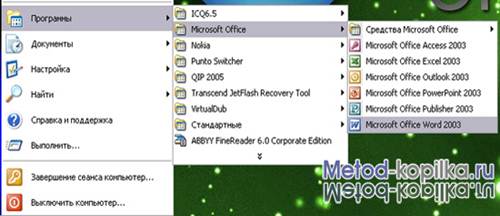
2. Наведя курсор на Microsoft Office Word 2003, нажимаете правую кнопку мыши и вызывете контекстное меню.
3. Отпустив правую кнопку мыши, ведете курсор до пункта Отправить -Рабочий стол (создать ярлык).

Все, теперь можете любоваться появившимся на рабочем столе ярлыком программы и запускать с помощью него Microsoft Office Word.
2 способ:
o Нажмите правую кнопку мыши в свободном месте рабочего стола.
o В контекстном меню выберите команду Создать и далее, в подменю, — Ярлык.
o В окне диалога Создание ярлыка необходимо указать путь к исполняемому файлу. Для того чтобы сделать это проще и быстрее, нажмите кнопкуОбзор.
o В перечне всех папок найдитедиск C: найдите папку WINTNT, далее папку System32, и раскройте щелчком по файлу Sol зафиксируйте его и нажмите кнопку Ok. 
В результате вы прописали путь к игре Косынка. Нажмите кнопку Ok. Затем Далее. Причем вы можете сменить имя ярлыка например набрать слово Косынка. Затем Готово. На рабочем столе появился новый ярлык.
o Двойным щелчком по ярлыку запустите программу Косынка.
o Закройте программу Косынка любым из известных вам способов.
o Переименуйте ярлык. Для этого выделите его, затем выполните щелчок по подписи ярлыка (не по картинке!) и введите новое название игры (например, Пасьянс). Или щелкните правой клавишей мыши по ярлыку и в списке команд контекстного меню найдите команду, позволяющую изменить подпись выделенного ярлыка.
o Двойным щелчком по ярлыку (по картинке) запустите программу. Повлияло ли как-нибудь изменение подписи ярлыка на выполнение программы? Закройте программу.
o Щелкните правой клавишей мыши по ярлыку и в списке команд контекстного меню выберите Удалить. Подтвердите удаление.
o Для того чтобы проверить, удалился только ярлык или сама программа, нажмите кнопкуПуск. Выберите пункт меню Программы, щелкните по строке Стандартные. В раскрывшемся подменю выберите Игры и щелкните по «Косынка». Запускается ли программа? Влияет ли на работоспособность программы удаление ярлыка с рабочего стола? Закройте программу.
o Двойным щелчком по пиктограмме откройте папку Корзина. В корзине вы можете найти удаленный ярлык. Переместите его мышью из корзины на рабочий стол. Ярлык вновь существует. Закройте корзину. Таким способом можно быстрее создать ярлыки, если перемещать файлы из папки, в которой они находятся, на рабочий стол. А заодно, пока вы не очистили корзину, можно «оживить» удаленный файл.
 Ярлык – это ссылка на объект, но не сам документ или программа!!!
Ярлык – это ссылка на объект, но не сам документ или программа!!!
Контрольные вопросы:
- Объясните, как вы будете запускать приложение из Главного меню;
- Объясните, как запускать приложение из программы Проводник;
- Объясните, как запускать приложение из объекта Мой компьютер.
- Что такое «Ярлык», как создавать ярлык через контекстное меню?
– Конец работы –
Эта тема принадлежит разделу:
Оборудование и материалы: практическое задание, компьютер с выходом в Интернет
Тема Информационные ресурсы общества Образовательные информационные ресурсы... Цель научиться пользоваться образовательными информационными ресурсами искать...
Если Вам нужно дополнительный материал на эту тему, или Вы не нашли то, что искали, рекомендуем воспользоваться поиском по нашей базе работ: Способ: Самый простой - через Контекстное меню
Что будем делать с полученным материалом:
Если этот материал оказался полезным ля Вас, Вы можете сохранить его на свою страничку в социальных сетях:
| Твитнуть |
Хотите получать на электронную почту самые свежие новости?







Новости и инфо для студентов